Як поставити пароль на яндекс.браузер?
Браузер для багатьох з нас - то місце, де зберігається важлива нам інформація: паролі, авторизації на різних сайтах, історії відвіданих сайтів і т. Д. Таким чином, кожна людина, яка знаходиться за комп'ютером під вашим обліковим записом, може без праці подивитися особисту інформацію, аж до номера кредитної картки (якщо включена функція автозаповнення полів) і листувань в соціальних мережах.
Якщо ви не хочете ставити пароль на обліковий запис, то завжди можна поставити пароль на конкретну програму. На жаль, в яндекс.браузер немає функції установки пароля, що дуже легко вирішується установкою програми-блокувальника.
зміст
Як поставити пароль на яндекс.браузер?
Простим і швидким способом «запароліть» браузер є установка браузерного розширення. Мініатюрна програмка, вбудована в яндекс.браузер, надійно захистить користувача від цікавих очей. Ми хочемо розповісти про такий додаток, як LockPW. Давайте розберемося, як його встановити і налаштувати, щоб відтепер наш браузер перебував під захистом.
установка LockPW
Так як браузер від Яндекс підтримує установку розширень з Google Webstore, то ми і будемо встановлювати його звідти. ось посилання на дане розширення.
Натискаємо на кнопку «Встановити»:
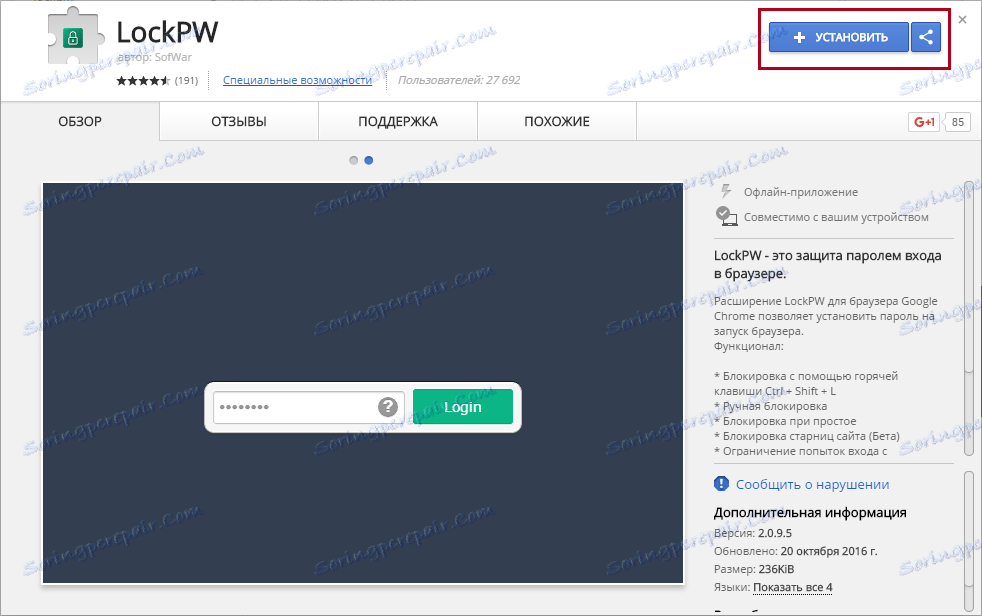
У віконці натискаємо «Встановити розширення»:
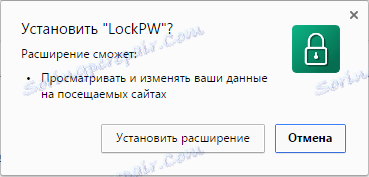
Після успішної установки у вас відкриється вкладка з налаштуваннями розширення.
Налагодження та робота LockPW
Зверніть увагу, налаштувати розширення необхідно спочатку, інакше воно просто не буде працювати. Ось так буде виглядати вікно з настройками відразу ж після установки розширення:
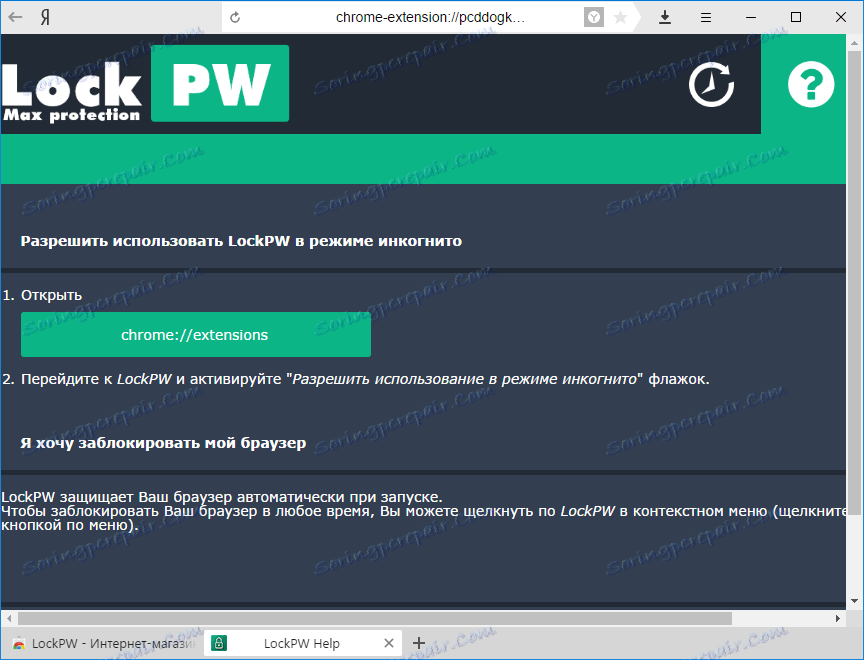
Тут ви знайдете інструкцію, як включити розширення в режимі Інкогніто. Це необхідно для того, щоб інший користувач не зміг обійти блокування, відкривши браузер в режимі Інкогніто. За замовчуванням ніякі розширення не запускаються в цьому режимі, тому вам необхідно включити запуск LockPW вручну.
Детальніше: Режим Інкогніто в яндекс.браузер: що це таке, як вмикати та вимикати
Ось більш зручна інструкція в скріншотах по включенню розширення в режимі Інкогніто:
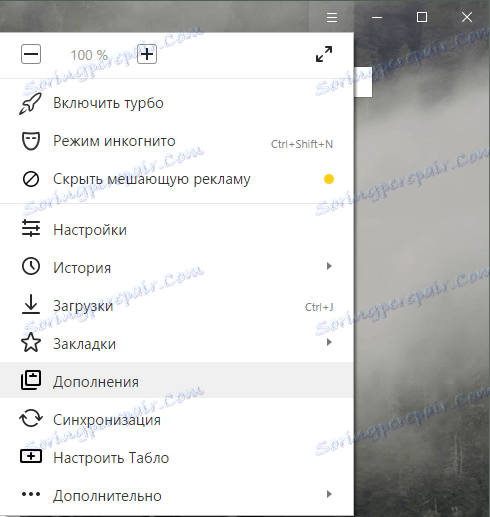
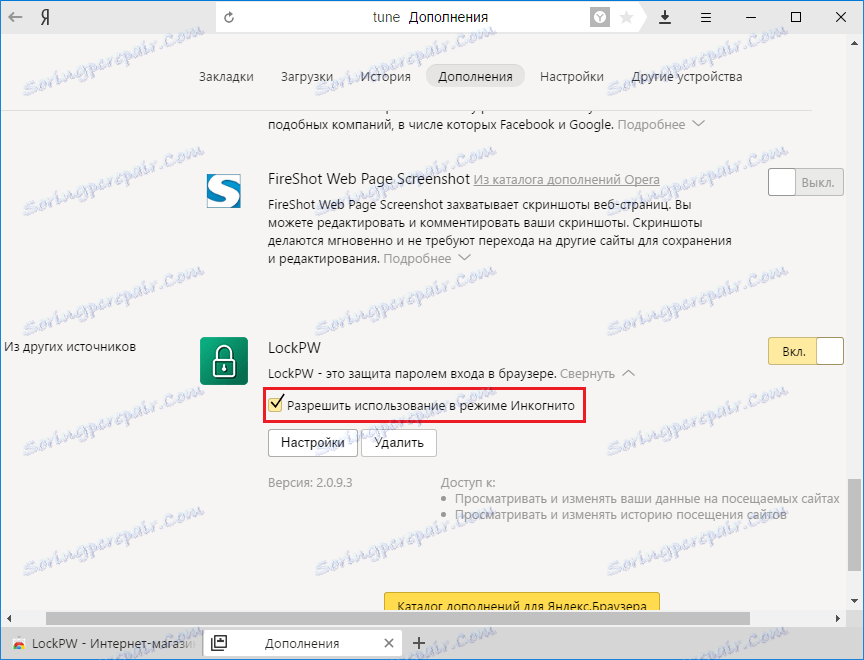
Після активації цієї функції вікно з настройками закриється, і його доведеться викликати вручну.
Це можна зробити, натиснувши на кнопку «Налаштування»:

На цей раз настройки вже будуть виглядати ось так:
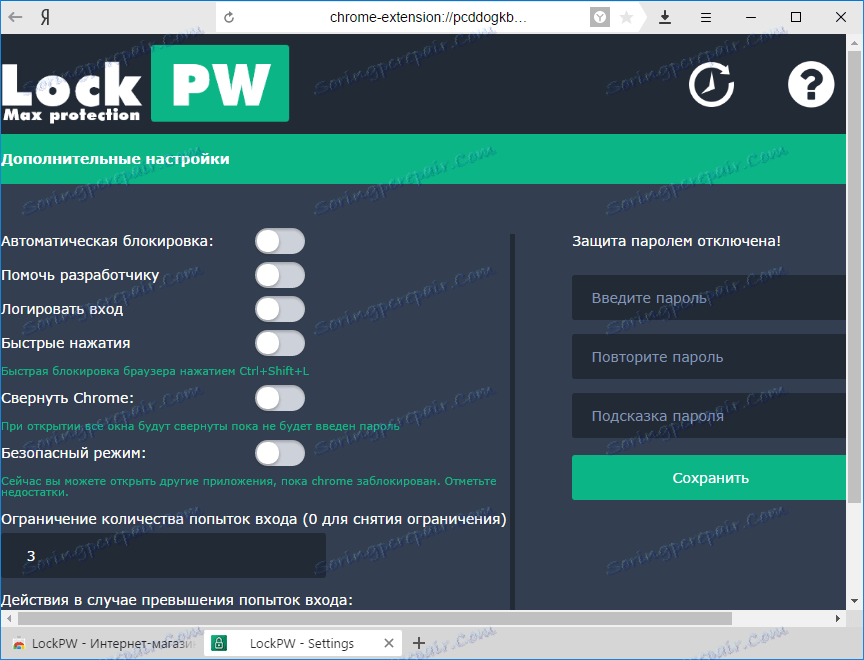
Отже, як же налаштувати розширення? Давайте приступимо до цього, встановлюючи параметри за потрібне нам налаштувань:
- Автоматичне блокування - браузер блокується після певної кількості хвилин (час встановлюється користувачем). Функція необов'язкова, але корисна;
- Допомогти розробнику - швидше за все, буде відображатися реклама при блокуванні. Включаємо або залишаємо виключеною на ваш розсуд;
- Залогуватися вхід - чи буде вестися журнал входів в браузер. Корисно, якщо ви хочете перевірити, чи не заходить чи хтось під вашим паролем;
- Швидкі натискання - при натисканні CTRL + SHIFT + L браузер заблокується;
- Безпечний режим - включена функція захищатиме процес LockPW від завершення різними диспетчерами завдань. Також браузер відразу буде закриватися, якщо користувач спробує запустити іншу копію браузера в момент, коли браузер заблокований;
- Обмеження кількості спроб входу - установка кількості спроб, при перевищенні якого відбудеться дію, за вибором користувача: браузер закриється / очиститься історія / відкриється новий профіль в режимі Інкогніто.
Нагадаємо, що в браузерах на движку Chromium, в тому числі і в яндекс.браузер, кожна вкладка і кожне розширення є окремим запущеним процесом.
Якщо ви виберете запуск браузера в режимі Інкогніто, то вимкніть роботу розширення в цьому режимі.
Після виставлених налаштувань ви можете придумати бажаний пароль. Щоб його не забути, можна прописати підказку пароля.
Давайте спробуємо встановити пароль і запустити браузер:
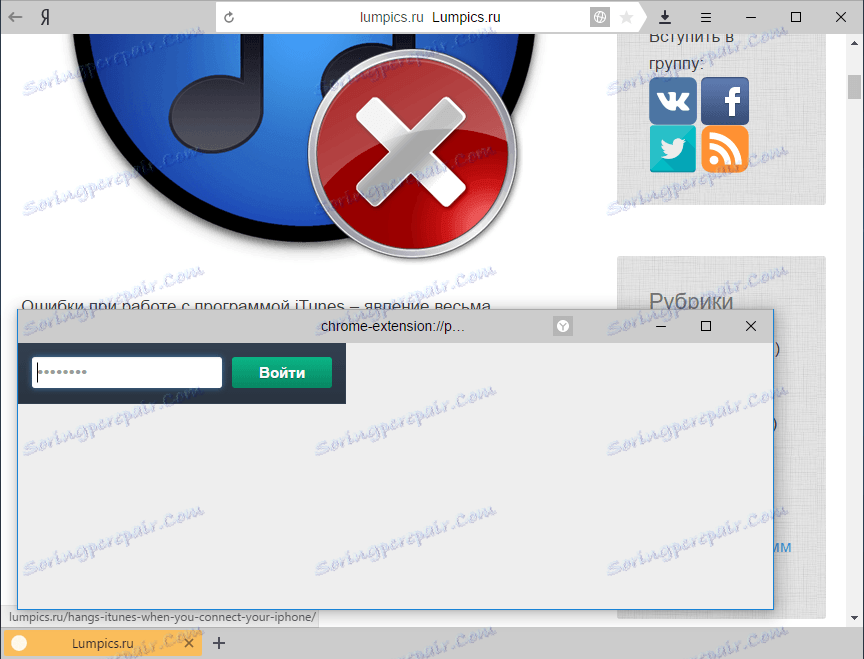
Розширення не дає працювати з поточною сторінкою, відкривати інші сторінки, заходити в налаштування браузера, і взагалі виконувати будь-які інші дії. Варто спробувати закрити його або зробити що-небудь крім введення пароля - браузер тут же закривається.
На жаль, не позбавлений LockPW і мінусів. Так як при відкритті браузера вкладки завантажуються разом з доповненнями, то інший користувач все-таки зможе побачити ту вкладку, яка залишилася відкритою. Це актуально, якщо у вас включена ось така настройка в браузері:
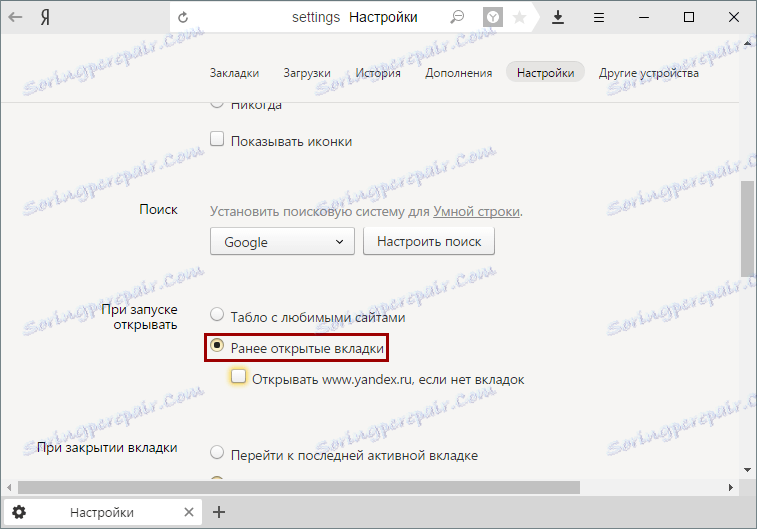
Щоб виправити цей недолік, ви можете змінити вищезгадану настройку на запуск «Табло» при відкритті браузера, або ж закривати браузер, відкриваючи перед цим нейтральну вкладку, наприклад, пошукова система.
Ось так виглядає найпростіший спосіб блокування яндекс.браузер. Цим ви зможете убезпечити браузер від небажаних переглядів і забезпечите важливі для вас дані.